이 Codelab에서는 다음 애플리케이션의 JavaScript 번들을 최소화하고 압축하면 앱의 요청 크기가 줄어 페이지 성능이 개선되는 방법을 알아봅니다.
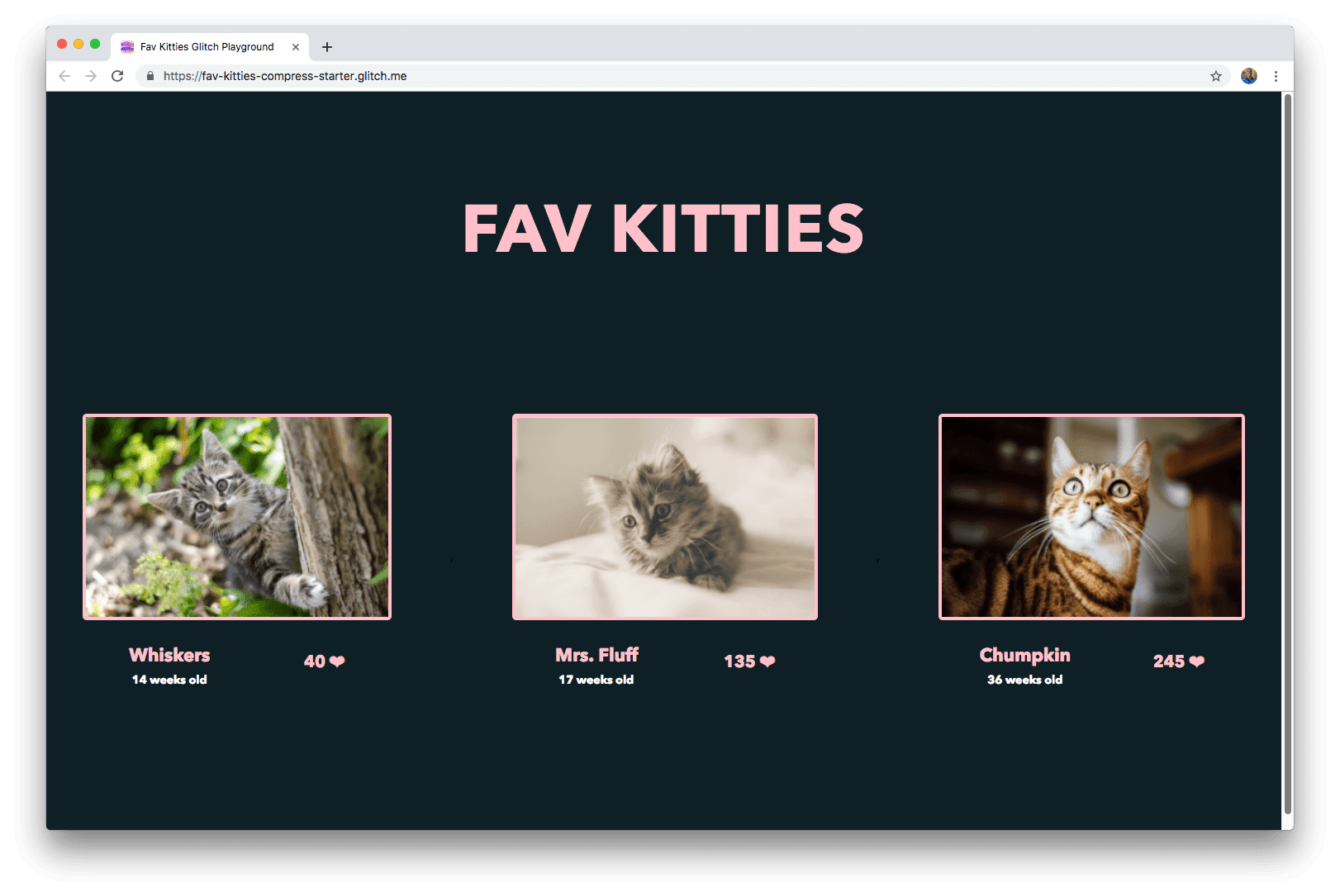
측정
최적화를 추가하기 전에 항상 애플리케이션의 현재 상태를 먼저 분석하는 것이 좋습니다.
- 사이트를 미리 보려면 앱 보기를 누릅니다. 그런 다음 전체 화면
을 누릅니다.
'사용하지 않는 코드 삭제' Codelab에서도 다룬 이 앱을 사용하면 좋아하는 새끼 고양이에게 투표할 수 있습니다. 🐈
이제 이 애플리케이션의 크기를 확인합니다.
- `Control+Shift+J` (또는 Mac의 경우 `Command+Option+J`)를 눌러 DevTools를 엽니다.
- 네트워크 탭을 클릭합니다.
- 캐시 사용 중지 체크박스를 선택합니다.
- 앱을 새로고침합니다.
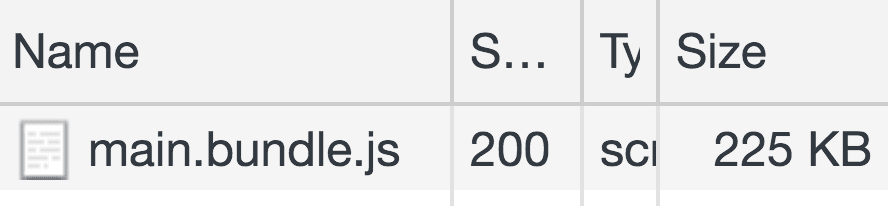
'사용하지 않는 코드 삭제' Codelab에서 이 번들 크기를 줄이기 위해 많은 진전이 있었지만 225KB는 여전히 상당히 큰 크기입니다.
압축
다음 코드 블록을 살펴보세요.
function soNice() {
let counter = 0;
while (counter < 100) {
console.log('nice');
counter++;
}
}
이 함수가 자체 파일에 저장되면 파일 크기는 112바이트 정도입니다.
공백을 모두 삭제하면 결과 코드는 다음과 같습니다.
function soNice(){let counter=0;while(counter<100){console.log("nice");counter++;}}
이제 파일 크기는 약 83B가 됩니다. 변수 이름을 줄이고 일부 표현식을 수정하여 더 엉망이 되면 최종 코드는 다음과 같이 표시될 수 있습니다.
function soNice(){for(let i=0;i<100;)console.log("nice"),i++}
이제 파일 크기가 62B에 도달합니다.
각 단계를 거칠수록 코드를 읽기가 어려워집니다. 하지만 브라우저의 JavaScript 엔진은 각각을 정확히 동일한 방식으로 해석합니다. 이러한 방식으로 코드를 난독화하면 파일 크기를 줄일 수 있습니다. 112B는 처음부터 크기가 크지 않았지만 크기가 50%나 줄었습니다.
이 애플리케이션에서는 webpack 버전 4가 모듈 번들러로 사용됩니다. 구체적인 버전은 package.json에서 확인할 수 있습니다.
"devDependencies": {
//...
"webpack": "^4.16.4",
//...
}
버전 4에서는 프로덕션 모드에서 번들을 기본적으로 이미 최소화합니다. Terser용 플러그인인 TerserWebpackPlugin를 사용합니다.
Terser는 JavaScript 코드를 압축하는 데 사용되는 인기 도구입니다.
축소된 코드가 어떻게 표시되는지 확인하려면 DevTools 네트워크 패널에 있는 동안 main.bundle.js를 클릭하세요. 이제 응답 탭을 클릭합니다.
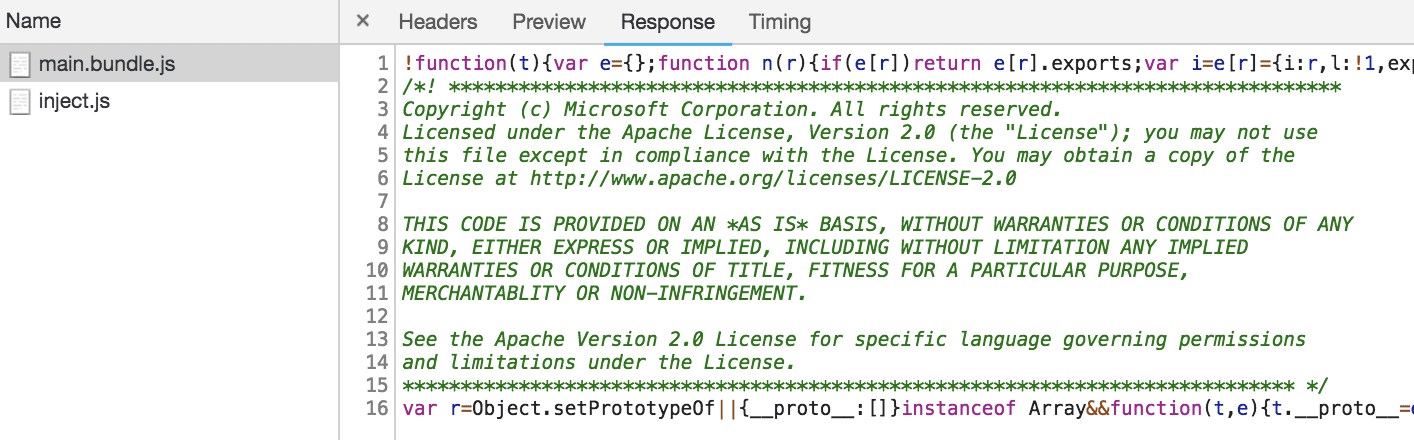
최종 형태의 코드는 축소되고 변환되어 응답 본문에 표시됩니다.
축소되지 않은 번들의 크기를 알아보려면 webpack.config.js를 열고 mode 구성을 업데이트하세요.
module.exports = {
mode: 'production',
mode: 'none',
//...
애플리케이션을 새로고침하고 DevTools 네트워크 패널을 통해 번들 크기를 다시 살펴봅니다.

상당히 큰 차이입니다. 😅
계속하기 전에 여기에서 변경사항을 되돌려야 합니다.
module.exports = {
mode: 'production',
mode: 'none',
//...
애플리케이션에서 코드를 축소하는 프로세스를 포함하는 것은 사용하는 도구에 따라 다릅니다.
- webpack v4 이상을 사용하는 경우 프로덕션 모드에서 코드가 기본적으로 축소되므로 추가 작업을 수행할 필요가 없습니다. 👍
- 이전 버전의 webpack을 사용하는 경우 webpack 빌드 프로세스에
TerserWebpackPlugin를 설치하고 포함합니다. 문서에 자세히 설명되어 있습니다. - BabelMinifyWebpackPlugin 및 ClosureCompilerPlugin과 같은 다른 축소 플러그인도 있으며 대신 사용할 수 있습니다.
- 모듈 번들러를 전혀 사용하지 않는 경우 Terser를 CLI 도구로 사용하거나 종속 항목으로 직접 포함합니다.
압축
'압축'이라는 용어가 축소 프로세스 중에 코드가 줄어드는 방식을 설명하는 데 느슨하게 사용되기도 하지만 실제로는 문자 그대로 압축되지는 않습니다.
압축은 일반적으로 데이터 압축 알고리즘을 사용하여 수정된 코드를 의미합니다. 완전히 유효한 코드를 제공하는 축소와 달리 압축된 코드는 사용하기 전에 압축 해제해야 합니다.
모든 HTTP 요청 및 응답에서 브라우저와 웹 서버는 가져오거나 수신하는 애셋에 관한 추가 정보를 포함하는 헤더를 추가할 수 있습니다. 이는 DevTools 네트워크 패널의 Headers 탭에서 확인할 수 있으며, 여기에는 다음 세 가지 유형이 표시됩니다.
- 일반은 전체 요청-응답 상호작용과 관련된 일반 헤더를 나타냅니다.
- 응답 헤더에는 서버의 실제 응답에 해당하는 헤더 목록이 표시됩니다.
- 요청 헤더에는 클라이언트가 요청에 연결한 헤더 목록이 표시됩니다.
Request Headers에서 accept-encoding 헤더를 살펴보세요.
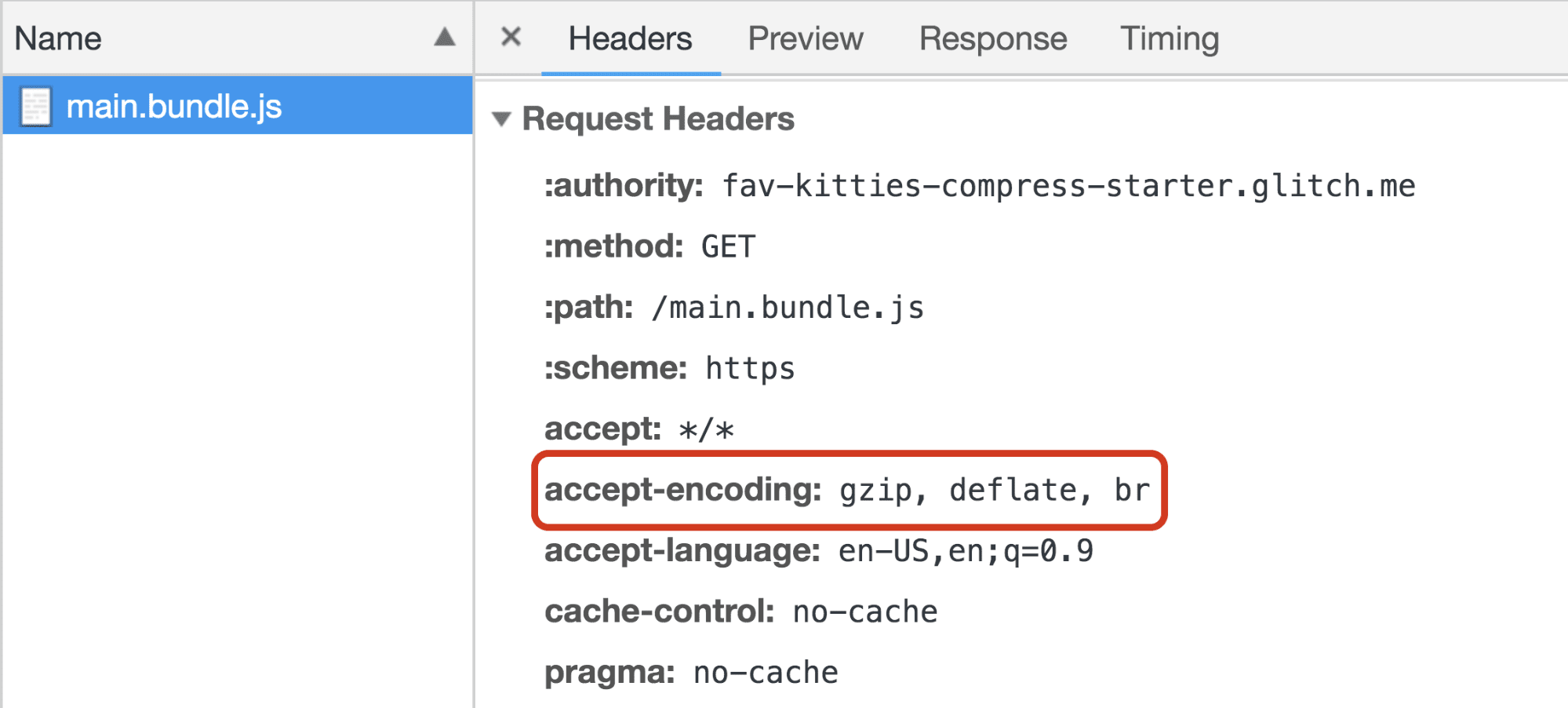
accept-encoding는 브라우저가 지원하는 콘텐츠 인코딩 형식 또는 압축 알고리즘을 지정하는 데 사용됩니다. 텍스트 압축 알고리즘은 많이 있지만 HTTP 네트워크 요청의 압축 (및 압축 해제)에 지원되는 알고리즘은 다음 세 가지뿐입니다.
- Gzip (
gzip): 서버와 클라이언트 상호작용에 가장 널리 사용되는 압축 형식입니다. Deflate 알고리즘을 기반으로 하며 현재 모든 브라우저에서 지원됩니다. - Deflate (
deflate): 일반적으로 사용되지 않습니다. - Brotli (
br): 압축률을 더욱 개선하기 위한 최신 압축 알고리즘으로, 페이지 로드 속도를 더욱 높일 수 있습니다. 대부분의 브라우저의 최신 버전에서 지원됩니다.
이 튜토리얼의 샘플 애플리케이션은 '사용하지 않는 코드 삭제' Codelab에서 완료한 앱과 동일합니다. 단, 이제 Express가 서버 프레임워크로 사용됩니다. 다음 몇 섹션에서는 정적 압축과 동적 압축을 모두 살펴봅니다.
동적 압축
동적 압축은 브라우저에서 요청할 때 애셋을 즉석에서 압축하는 것입니다.
장점
- 저장된 압축 버전의 애셋을 만들고 업데이트할 필요가 없습니다.
- 즉석 압축은 특히 동적으로 생성되는 웹페이지에 적합합니다.
단점
- 압축률을 높이기 위해 높은 수준으로 파일을 압축하는 데는 시간이 더 오래 걸립니다. 이로 인해 사용자가 서버에서 전송되기 전에 애셋이 압축될 때까지 기다리므로 성능이 저하될 수 있습니다.
Node/Express를 사용한 동적 압축
server.js 파일은 애플리케이션을 호스팅하는 Node 서버를 설정하는 역할을 합니다.
const express = require('express');
const app = express();
app.use(express.static('public'));
const listener = app.listen(process.env.PORT, function() {
console.log('Your app is listening on port ' + listener.address().port);
});
현재 이 코드는 express를 가져오고 express.static 미들웨어를 사용하여 public/ 디렉터리에 있는 모든 정적 HTML, JS, CSS 파일을 로드합니다 (이러한 파일은 빌드할 때마다 webpack으로 생성됨).
애셋이 요청될 때마다 압축되도록 하려면 compression 미들웨어 라이브러리를 사용하면 됩니다. 먼저 package.json에서 devDependency로 추가합니다.
"devDependencies": {
//...
"compression": "^1.7.3"
},
서버 파일 server.js에 가져옵니다.
const express = require('express');
const compression = require('compression');
express.static가 마운트되기 전에 미들웨어로 추가합니다.
//...
const app = express();
app.use(compression());
app.use(express.static('public'));
//...
이제 앱을 새로고침하고 네트워크 패널에서 번들 크기를 확인합니다.
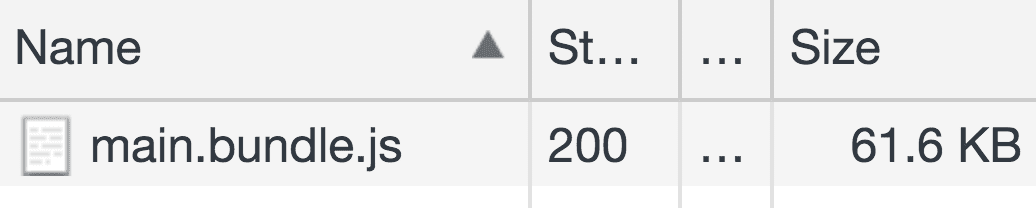
225KB에서 61.6KB로! 이제 Response Headers에서 content-encoding 헤더는 서버가 gzip로 인코딩된 이 파일을 전송하고 있음을 보여줍니다.
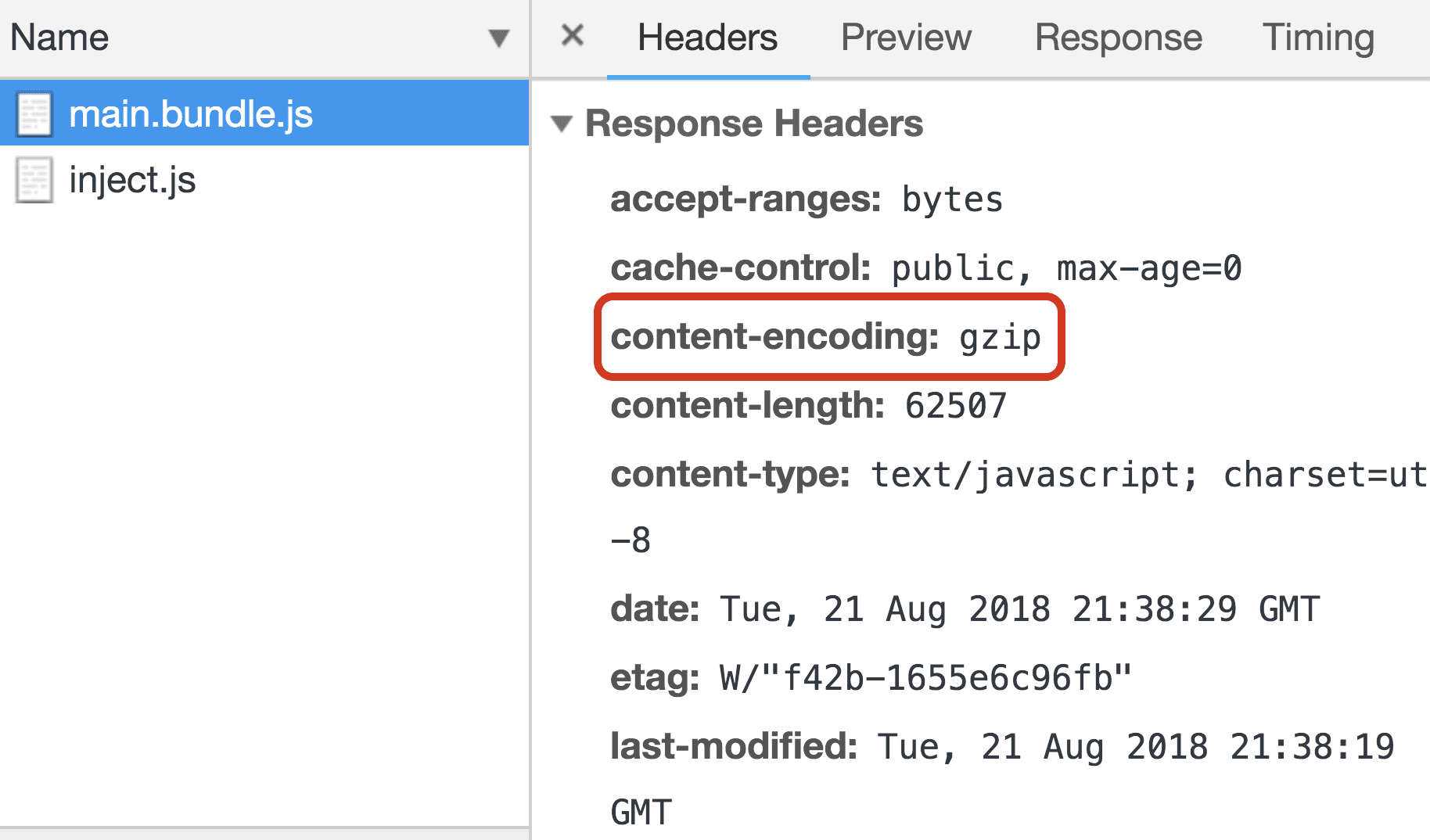
정적 압축
정적 압축의 아이디어는 애셋을 미리 압축하고 저장하는 것입니다.
장점
- 높은 압축 수준으로 인한 지연 시간은 더 이상 문제가 되지 않습니다. 이제 파일을 직접 가져올 수 있으므로 파일을 압축하기 위해 즉시 실행해야 하는 작업이 없습니다.
단점
- 애셋은 빌드할 때마다 압축해야 합니다. 높은 압축 수준을 사용하면 빌드 시간이 크게 늘어날 수 있습니다.
Node/Express 및 webpack을 사용한 정적 압축
정적 압축은 파일을 미리 압축하는 것이므로 빌드 단계의 일부로 애셋을 압축하도록 webpack 설정을 수정할 수 있습니다.
CompressionPlugin을 사용할 수 있습니다.
먼저 package.json에서 devDependency로 추가합니다.
"devDependencies": {
//...
"compression-webpack-plugin": "^1.1.11"
},
다른 webpack 플러그인과 마찬가지로 구성 파일 webpack.config.js:에서 가져옵니다.
const path = require("path");
//...
const CompressionPlugin = require("compression-webpack-plugin");
plugins 배열 내에 포함합니다.
module.exports = {
//...
plugins: [
//...
new CompressionPlugin()
]
}
기본적으로 플러그인은 gzip를 사용하여 빌드 파일을 압축합니다. 문서를 살펴보고 다른 알고리즘을 사용하거나 특정 파일을 포함/제외하는 옵션을 추가하는 방법을 알아보세요.
앱이 다시 로드되고 다시 빌드되면 이제 기본 번들의 압축 버전이 생성됩니다. Glitch 콘솔을 열어 Node 서버에서 제공하는 최종 public/ 디렉터리 내의 내용을 확인합니다.
- 도구 버튼을 클릭합니다.
- 콘솔 버튼을 클릭합니다.
- 콘솔에서 다음 명령어를 실행하여
public디렉터리로 변경하고 모든 파일을 확인합니다.
cd public
ls
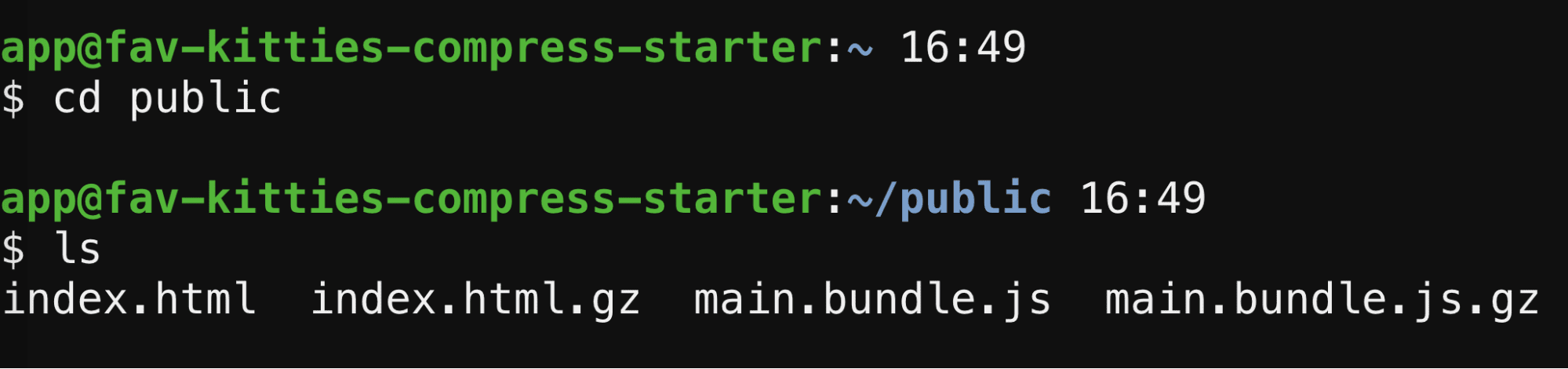
번들의 gzip 버전인 main.bundle.js.gz도 이제 여기에 저장됩니다. CompressionPlugin는 기본적으로 index.html도 압축합니다.
다음으로 해야 할 일은 원래 JS 버전이 요청될 때마다 이러한 gzip 파일을 전송하도록 서버에 지시하는 것입니다. 파일이 express.static로 제공되기 전에 server.js에서 새 경로를 정의하면 됩니다.
const express = require('express');
const app = express();
app.get('*.js', (req, res, next) => {
req.url = req.url + '.gz';
res.set('Content-Encoding', 'gzip');
next();
});
app.use(express.static('public'));
//...
app.get는 특정 엔드포인트에 대한 GET 요청에 서버가 응답하는 방법을 알려주는 데 사용됩니다. 그런 다음 콜백 함수를 사용하여 이 요청을 처리하는 방법을 정의합니다. 경로는 다음과 같이 작동합니다.
'*.js'를 첫 번째 인수로 지정하면 JS 파일을 가져오기 위해 실행되는 모든 엔드포인트에서 작동합니다.- 콜백 내에서
.gz이 요청의 URL에 연결되고Content-Encoding응답 헤더가gzip로 설정됩니다. - 마지막으로
next()는 시퀀스가 다음에 올 수 있는 콜백으로 계속되도록 합니다.
앱이 새로고침되면 Network 패널을 다시 확인합니다.
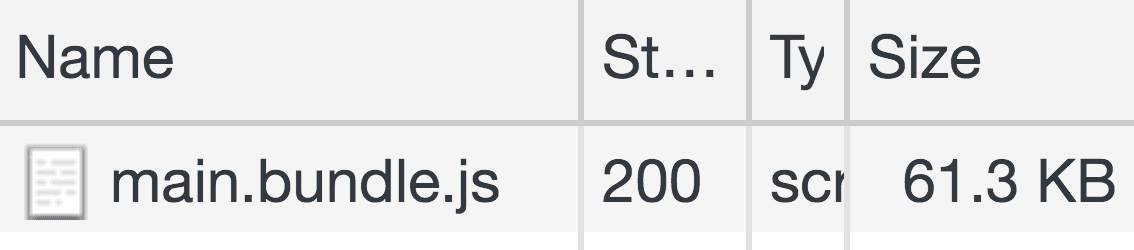
이전과 마찬가지로 번들 크기가 크게 줄었습니다.
결론
이 Codelab에서는 소스 코드를 축소하고 압축하는 과정을 다뤘습니다. 이 두 가지 기술은 오늘날 제공되는 많은 도구에서 기본값이 되고 있으므로 도구 체인에서 이미 지원하는지 아니면 두 프로세스를 직접 적용해야 하는지 확인하는 것이 중요합니다.


